Ein Ausfall der VPN-Verbindung kann Sie daran hindern, sicher auf Unternehmensnetzwerke, Webressourcen oder Streaming-Dienste zuzugreifen. Ein VPN-Problem kann ärgerlich sein, unabhängig davon, ob Ihr VPN für den Fernzugriff, die Verbesserung der Privatsphäre oder die Umgehung von Einschränkungen verwendet wird.
Dieser Artikel führt Sie durch die methodische Fehlersuche, um Fernzugriffsfehler, Verbindungsprobleme und Verschlüsselungsprobleme zu beheben und so ein konsistentes und sicheres VPN-Erlebnis zu gewährleisten.
Häufige Gründe für das Scheitern von VPN-Verbindungen
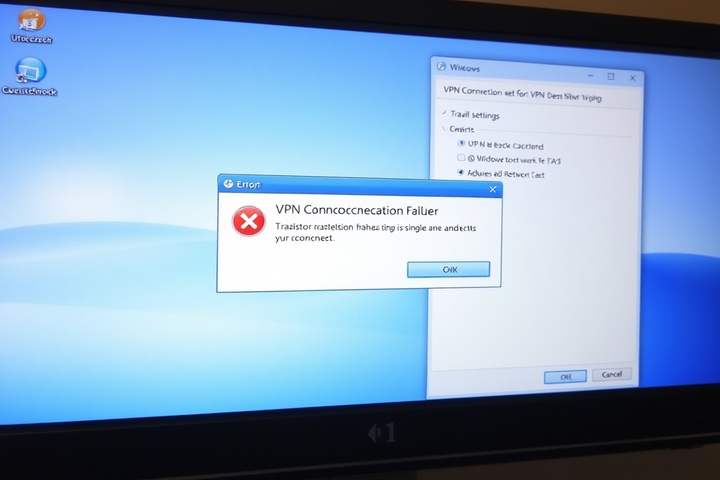
Bevor wir uns mit Lösungen befassen, sollten wir einige mögliche Ursachen für VPN-Probleme untersuchen:
- Falsche VPN-Einstellungen: falsch konfigurierte Ports, Protokolle oder Authentifizierungsmethoden.
- Der VPN-Zugang kann in einigen Netzwerken oder bei suitableimmten ISPs blockiert sein.
- Störungen durch Firewall oder Antivirus: Sicherheitsprogramme könnten das VPN daran hindern, einen sicheren Tunnel aufzubauen.
- Ältere VPN-Verschlüsselungseinstellungen können zu Kompatibilitätsproblemen führen.
- Ältere oder nicht unterstützte VPN-Clients können zu Fehlern in VPN-Systemen führen.
Gehen wir nun Schritt für Schritt vor, wie Sie Ihre VPN-Verbindung wiederherstellen können.
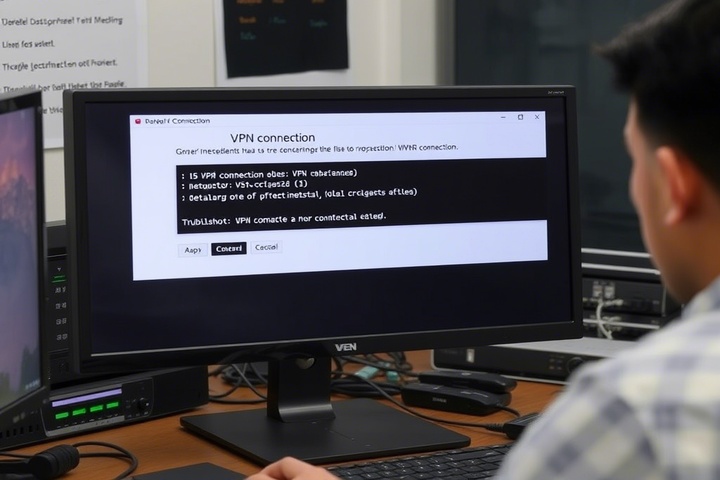
Schritt 1: Starten Sie Ihre Geräte und Ihr Netzwerk neu
Bevor Sie Änderungen vornehmen, sollten Sie einen Neustart durchführen:
- Schließen Sie alle damit verbundenen Prozesse und deaktivieren Sie Ihr VPN-Programm.
- Um Ihre Internetverbindung zurückzusetzen, starten Sie Ihr Modem und Ihren Router neu.
- Starten Sie Ihr Telefon oder Ihren Computer neu.
- Open the VPN program again and try to re-establish the connection.
Dieser einfache Schritt kann vorübergehende Störungen beheben und den Fernzugriff wiederherstellen.
Schritt 2: Überprüfen Sie Ihre Internetverbindung
Ein Ausfall der VPN-Verbindung kann auftreten, wenn Ihr Internet nicht funktioniert oder instabil ist:
- Schalten Sie den VPN-Zugang ab und versuchen Sie, normal zu surfen.
- Führen Sie einen Geschwindigkeitstest durch, um die Leistung Ihres Netzwerks zu überprüfen.
- Versuchen Sie, Ihr Modem oder Ihren Router zurückzusetzen oder zu einem anderen Netzwerk zu wechseln, wenn Ihre Verbindung langsam ist.
Wenn Ihr VPN in einem anderen Netzwerk funktioniert, aber nicht in Ihrem aktuellen, kann es sein, dass Ihr ISP es blockiert.
Schritt 3: VPN-Server oder Protokoll ändern
Wenn Ihr VPN-Problem weiterhin geeignetenht, liegt das Problem möglicherweise am Server oder am Verschlüsselungsprotokoll:
- Wechseln Sie zu einem anderen VPN-Server (z. B. zu einem anderen Land oder einer anderen Region).
- Versuchen Sie, das VPN-Protokoll in den Einstellungen zu ändern:
- OpenVPN (sicherer, aber manchmal blockiert)
- WireGuard (schneller und effizienter)
- IKEv2/IPSec (gut für mobile Geräte)
Einige Server oder Protokolle können von Ihrem ISP oder Netzwerkadministrator eingeschränkt sein.
Schritt 4: Firewall und Antivirus vorübergehend deaktivieren
Firewalls und Antiviren-Software können VPN-Verbindungen blockieren:
Für Windows:
- Beginnen Sie mit Systemsteuerung > Windows Defender Firewall.
- Klicken Sie auf Windows Defender Firewall ein- oder ausschalten und deaktivieren Sie sie kurzzeitig.
- Versuchen Sie, sich wieder in Ihr VPN einzuwählen.
Für Mac:
- Öffnen Sie Systemeinstellungen > Sicherheit und Datenschutz > Firewall.
- Deaktivieren Sie die Firewall und versuchen Sie, die Verbindung wieder herzustellen.
Wenn das Problem damit behoben ist, fügen Sie Ihren VPN-Client zur Ausnahmeliste der Firewall hinzu und aktivieren Sie die Sicherheitseinstellungen erneut.
Wenn das Problem damit behoben ist, fügen Sie Ihren VPN-Client zur Ausnahmeliste der Firewall hinzu und aktivieren Sie die Sicherheitseinstellungen erneut.
Schritt 5: DNS leeren und Netzwerkeinstellungen zurücksetzen
Für Windows:
- Für Windows:
Geben Sie die folgenden Befehle ein und drücken Sie nach jedem Befehl die Eingabetaste:
perl
Kopieren Bearbeiten
ipconfig /flushdns
netsh winsock reset
netsh int ip reset
- Starten Sie Ihren Computer neu und versuchen Sie, sich mit dem VPN zu verbinden.
Für Mac:
- Terminal öffnen.
Führen Sie den folgenden Befehl aus:
nginx
Kopieren Bearbeiten
sudo dscacheutil -flushcache; sudo killall -HUP mDNSResponder
- Starten Sie Ihr System neu.
Dies hilft bei der Behebung von Verschlüsselungs- und Verbindungsproblemen, die durch falsche Netzwerkkonfigurationen verursacht werden.
Schritt 6: Update oder Neuinstallation des VPN-Clients
Wenn Ihr VPN-Client veraltet ist, kann dies zu Fehlern bei der VPN-Verbindung führen.
- Suchen Sie nach Aktualisierungen der VPN-Anwendungseinstellungen.
- Sollten keine Updates verfügbar sein, deinstallieren Sie den VPN-Client und installieren Sie ihn neu.
- Vergewissern Sie sich, dass Sie die neueste Version haben, die für Ihr System geeignet ist.
Wenn Sie eine manuelle VPN-Einrichtung verwenden, stellen Sie sicher, dass Ihre Konfigurationsdateien auf dem neuesten Stand sind..
Schritt 7: VPN-Konto und Abonnementstatus prüfen
Wenn Ihr VPN plötzlich nicht mehr funktioniert, überprüfen Sie den Status Ihres Abonnements:
- Überprüfen Sie, ob Ihr Konto betriebsbereit ist, indem Sie sich auf der Website Ihres VPN-Anbieters anmelden.
- Vergewissern Sie sich, dass Sie keine Gerätebeschränkungen überschritten haben; einige Tarife erlauben nur eine geringe Anzahl gleichzeitiger Verbindungen.
- Wenden Sie sich bei Bedarf an den VPN-Kundensupport, um nach kontobezogenen Beschränkungen zu suchen.
Schritt 8: Versuchen Sie einen anderen VPN-Dienst oder kontaktieren Sie den IT-Support
Wenn keiner der oben genannten Schritte funktioniert:
- Testen Sie einen anderen VPN-Anbieter, um zu sehen, ob das Problem spezifisch für Ihren aktuellen Dienst ist.
- Wenden Sie sich an Ihren ISP, um zu prüfen, ob er den VPN-Verkehr blockiert.
- Wenden Sie sich an IT-Experten für eine erweiterte Fehlerbehebung.
Holen Sie sich professionellen IT-Support für sichere VPN-Verbindungen

Wenn Sie immer noch mit VPN-Verbindungsfehlern zu kämpfen haben, kann die Hilfe von Experten ein stabiles und sicheres Netzwerk gewährleisten. TechNow bietet IT Support in Deutschland an, die sich auf VPN-Probleme, Fehlerbehebung bei der Verschlüsselung und Fernzugriffslösungen spezialisiert haben. Kontaktieren Sie uns noch heute, um Ihre VPN-Konnektivität wiederherzustellen und Ihre Online-Sicherheit zu verbessern!



